 Version source de vCSA:5.5 U3k 9911210
Version source de vCSA:5.5 U3k 9911210
Version cible de vCSA:6.0 U3i 13638623
◎ Décompressez vCSA 6.0 U3i 13638623 Fichier ISO de,Réalisation “vcsa-setup.html”。
◎ La première fois qu'il est exécuté, il apparaîtra à "Installer le plug-in d'intégration du client",Cliquez pour installer "VMware Client Integration Plug-in 6.0.0" dans l'ordre、”Service de plug-in VMware” Deux programmes。
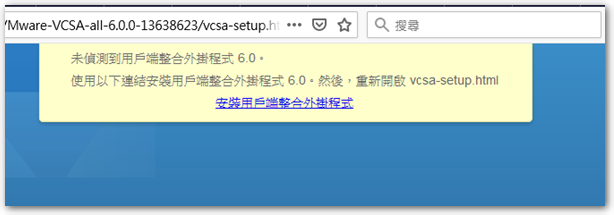
◎ Re-parcourir après l'installation “vcsa-setup.html” L'écran suivant va apparaitre,Sélectionnez "Mettre à jour"。
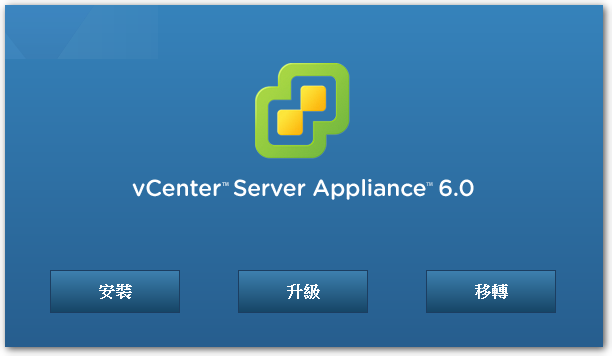
◎ Après avoir accepté les informations d'autorisation,Sera rappelé que seulement de vCSA 5.1 U3 ou 5.5 améliorer。
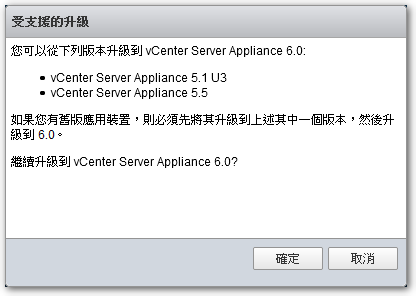
◎ Entrez ensuite le vCSA à déployer 6.0 Informations sur le serveur ESXi pour。
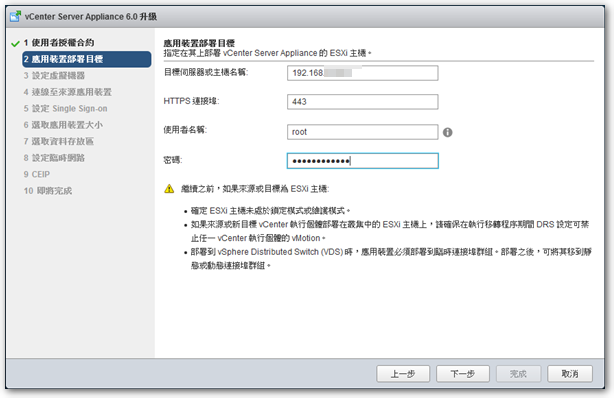
※ À l'étape précédente, j'ai entré vCSA au début 5.5 Informations de connexion à la VM pour,En conséquence, un message d'erreur tel que "Impossible de s'authentifier auprès du serveur cible" apparaît。
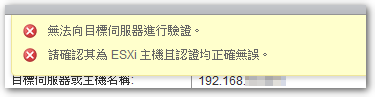
◎ Entrez vCSA 6.0 Nom de la VM。

◎ Voici principalement pour entrer vCSA 5.5 Information connexe,Voici quelques explications:
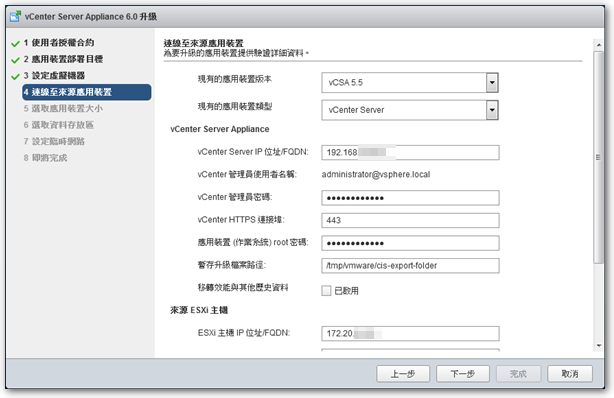
Version d'appareil d'application existante:vCSA 5.5
Type d'appareil d'application existant:Contrôleur de services de plateforme intégré
※ J'ai initialement choisi "vCenter Server" ici,Parce que je pensais que PSC était 6.0 Nouvelles fonctionnalités,Mais après avoir appuyé sur l'étape suivante,Le message d'erreur qui apparaît montre que je devrais être un PSC intégré,Alors, choisissez "Embedded Platform Services Controller" à la place。
Impossible de mettre à niveau vCenter Server Appliance avec un Platform Services Controller externe car le Platform Services Controller est déployé dans le cadre d'un modèle de déploiement intégré. Mettre à niveau l'instance de vCenter Server Appliance vers vCenter Server Appliance avec un Platform Services Controller intégré.
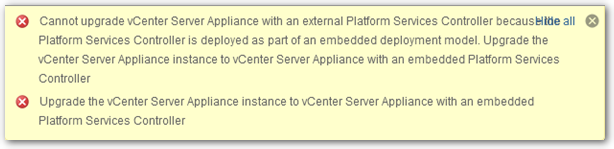
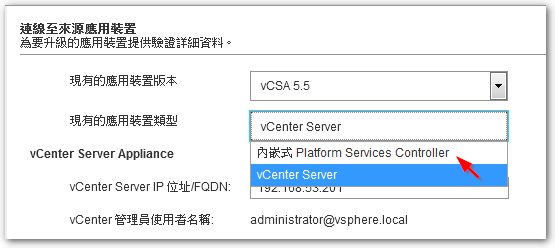
Mot de passe administrateur VCenter:Voici le mot de passe de administrator@vsphere.local,Au lieu du mot de passe root。
Dispositif d'application (Système de travail) mot de passe root:Ceci est le mot de passe root。
※ Puisque je vais vCSA dans les deux premières années 5.0 Monter à 5.5 Changement du mot de passe root lorsque,Donc, mon administrator@vsphere.local est l'ancien mot de passe,Et root est le nouveau mot de passe。
◎ Entrez vCSA 5.5 Informations sur l'hôte ESXi。
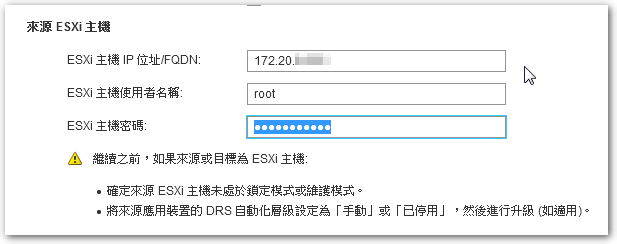
◎ Choisissez la bonne option en fonction de vos besoins。
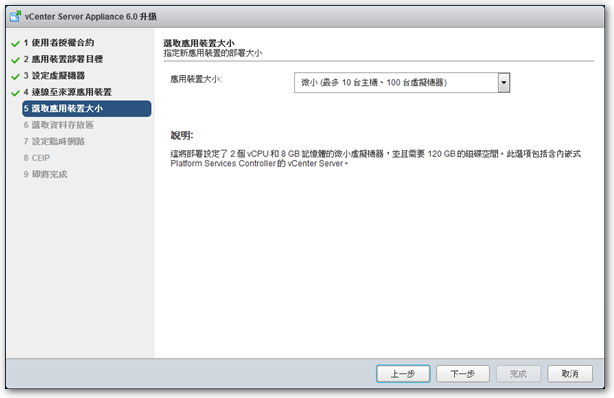
◎ Choisissez vCSA 6.0 La zone de données à stocker dans la VM。
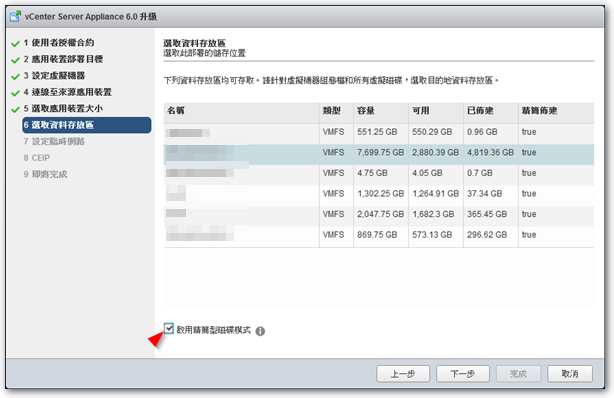
◎ En cours de mise à niveau,vCSA 6.0 Utilisera une adresse réseau temporaire,Jusqu'à la fin de la procédure de mise à niveau,Sera reconverti en vCSA d'origine 5.5 Adresse IP de。
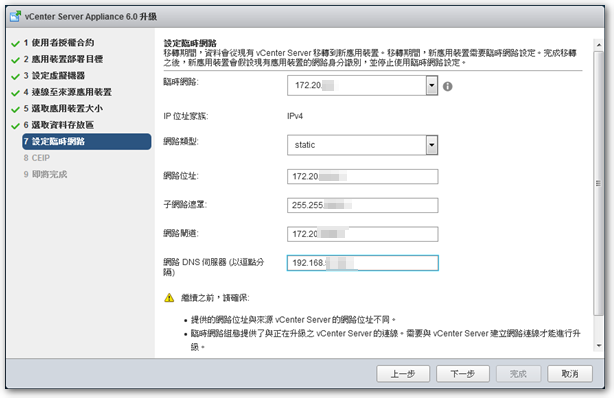
※ Il est recommandé d'utiliser vCSA 5.5 IP dans le même segment de réseau,Sinon, vous ne pourrez peut-être choisir qu’une seule interface en raison des limitations du "réseau temporaire",Et empêcher un groupe d'adresses IP de se connecter。
◎ Ensuite, il commencera à transférer et à mettre à niveau。
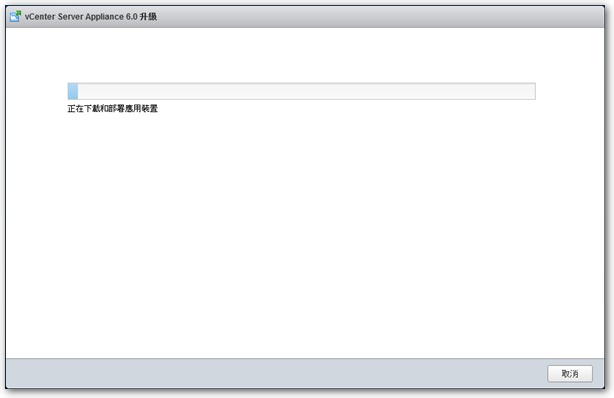
Ce qui précède consiste à mettre à niveau vCenter Server Appliance 5.5 至 6.0 étape,Mais en fait, je n'ai pas réussi à mettre à niveau à la fois,Une erreur de fileTransfer.exe 0xc0000018 a été rencontrée lors de la dernière étape,De nombreux fichiers .rpm n'ont pas été transférés avec succès,Conduire à vCSA 6.0 Devenez quatre différents,Un tas de messages d'erreur,Heureusement, à la fin, j'ai réussi à nouveau.,L'approche est expliquée grossièrement comme suit:
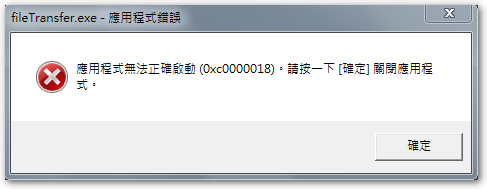
1. Dans vCSA 6.0 Arrêtez tous les hôtes ESXi après la `` déconnexion '' dans l'ordre。
2. Démarrer vCSA 5.5,«Déconnectez» puis «Connectez» à chaque hôte ESXi。
3. Effacer les messages d'avertissement pour toutes les machines virtuelles。
Reviendra à l'état avant la mise à niveau,Alors s'il vous plaît se référer à "vSphere Web Client ne peut pas télécharger de fichiers"Cette description,Résolvez d'abord le problème du plug-in d'intégration client,Mettre à jour à nouveau vCSA。
Référence [lien]

















[…] Mettre à niveau vCenter Server Appliance 5.5 至 6.0 […]
[…] Téléchargement de vSphere Client,Mais je ne m'attendais pas à ce que ce problème m'amène à supprimer vCenter Server Appliance de 5.5 Passer à 6.0 quand,FileTransfer.exe 0xc0000018 s'est produit […]